Sommaire
Cette transaction a pour but de créer, modifier et supprimer des notes de frais.
En fonction du paramétrage du mnémonique, on peut soit saisir, soit valider des notes de frais.
La saisie est paramétrée par la classe de frais.
Présentation du cycle de vie d'une note de frais.
Structure des notes de frais
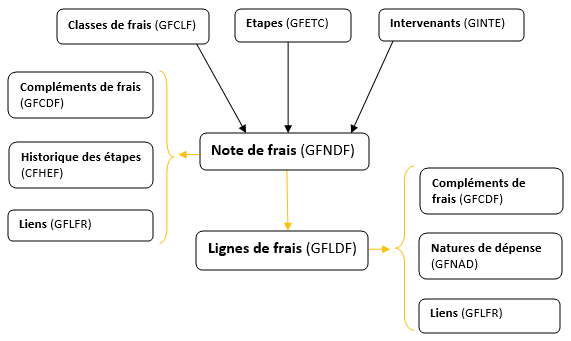
Données
Note de frais
Classe
En fonction de celle-ci des valeurs sont proposées par défaut :
- l'étape de la note de frais est proposée égale à l'étape par défaut associée à la classe dans GFETC ;
- la date comptable en fonction des dates saisies dans la note de frais ;
- les modes de change de dépense et de remboursement ;
- les dates du cours des devises de dépense et de remboursement.
C'est aussi de la classe que dépend un ensemble d'autorisations :
- droit de création, modification et suppression des informations d'une note de frais en fonction de son étape ;
- droit de saisir des informations différentes de celles de l'intervenant (tiers et adresse, devise, domiciliation bancaire, mode de règlement) ;
- droit de modifier le cours de la devise.
La classe permet de gérer le compteur des numéros de note de frais et de contrôler la saisie de données comme la visite, le lieu, etc.
La classe proposée par défaut est celle issue du paramètre CLA des paramètres supportés par l'objet.
Numéro
En fonction de la classe, ce numéro est soit inaccessible et incrémenté automatiquement de 1 en 1 à chaque nouvelle note de frais, soit saisi par l'utilisateur (classe manuelle).
Cependant, lors de la duplication d'une note de frais, ce numéro est accessible afin de permettre la création d'une nouvelle note de frais. S'il n'est pas modifié, une sous-note de frais est générée.
Sous-numéro
Le sous-numéro n'est pas accessible, il est égal à 1 pour la première sous-note de frais, puis il est incrémenté de 1 en 1 à chaque création d'une nouvelle sous-note de frais (le numéro principal restant inchangé).
Pour créer une sous-note de frais, voici la démarche à suivre :
- recherchez la note de frais à compléter ;
- dupliquez la note de frais ;
- modifiez éventuellement des informations ;
- validez.
Etape
Numéro de l'étape de la note de frais. Elle détermine l'avancement de la note de frais. Lors de la création de la note de frais, elle est proposée en fonction de la classe de frais, il s'agit de l'étape par défaut de l'étape par classe.
Ensuite, l'étape évoluera au fur et à mesure des traitements et éditions réalisés.
Contrôle des droits de création, modification et suppression des informations d'une note de frais en fonction du paramétrage de la classe de frais et de son étape. Au niveau des classes dans GFCLF, indication des étapes maximales de création, modification et suppression. Pour que la création soit possible, l'étape de la note de frais doit être inférieure ou égale à l'étape maximale de création paramétrée pour la classe (même principe pour modification et suppression).
Intervenant
L'intervenant est filtré en fonction du paramétrage du mnémonique utilisé et des droits utilisateurs.
Si les droits du mnémonique de l'utilisateur connecté permettent à un seul intervenant d'intervenir, ce dernier sera automatiquement proposé.
En fonction de l'intervenant saisi des valeurs par défaut sont proposées :
- le tiers remboursé, ainsi que son adresse, sa domiciliation et son échéance ;
- la devise de remboursement.
Objet
Permet de renseigner un objet.
Totaux
TTC
Total TTC en devise de référence. Il est actualisé lorsqu'une action au niveau des lignes est effectuée.
Mission
Les informations de la mission (dates et heure, lieu de départ) peuvent être utilisées pour calculer le remboursement d'un frais.
De plus, les dates de mission peuvent déterminer la date comptable ainsi que les dates de cours (en fonction du paramétrage de la classe).
Lieu de départ
Lieu de départ de la mission. Cette information peut être utilisée pour le calcul du remboursement d'un frais.
Visite
Site
Les informations concernant l'arrivée et le départ du site (dates et heure), peuvent être utilisées pour calculer le remboursement d'un frais.
De plus, les dates sur site peuvent déterminer la date comptable ainsi que les dates de cours de devise (en fonction du paramétrage de la classe).
Type de visite
Occurrence du paramètre TVIQFNDF.
Détermine la façon dont doivent être renseignés les champs de l'adresse visitée.
Tiers ou prospect visité
Adresse
Adresse du tiers ou du prospect en fonction de la valeur du champ "Type de visite".
Nom
Permet de renseigner le nom du tiers ou du prospect visité. Il est proposé quand on renseigne le tiers ou le prospect visité.
Ligne 1
Permet de renseigner la ligne d'adresse 1. Elle est proposée quand on renseigne l'adresse du tiers ou du prospect visité.
Ligne 2
Permet de renseigner la ligne d'adresse 2. Elle est proposée quand on renseigne l'adresse du tiers ou du prospect visité.
Ligne 3
Permet de renseigner la ligne d'adresse 3. Elle est proposée quand on renseigne l'adresse du tiers ou du prospect visité.
Code postal
Il est proposé quand on renseigne l'adresse du tiers ou du prospect visité.
Ville
Permet de saisir la ville visitée. Elle est proposée quand on renseigne l'adresse du tiers ou du prospect visité.
Département
Il est proposé quand on renseigne l'adresse du tiers ou du prospect visité.
Pays
Il est proposé quand on renseigne l'adresse du tiers ou du prospect visité.
Lieu
Permet de renseigner le lieu visité. Il est proposé en fonction des données relatives à la visite.
Le type de TVA est proposé à partir du lieu.
Le lieu est une information pouvant être utilisée pour le calcul du remboursement d'un frais.
Comptabilisation
Date comptable
La date comptable peut être proposée en fonction du paramétrage de la classe.
Exemple : si la classe indique que la date comptable est renseignée à partir de la date de début de mission, cette dernière est copiée, lors de sa saisie, dans la date comptable.
CGR A
Permet de saisir le CGR A.
CGR B
Permet de renseigner le CGR B.
Type de TVA
Le type de TVA peut être proposé lors de la saisie du lieu.
Si le type de TVA n'est pas renseigné au niveau de la ligne, celui de l'en-tête sera utilisé pour retrouver les codes de TVA correspondant à la TVA associée à la nature de dépense.
Remboursement
Devise
La devise de remboursement est proposée par défaut à partir de celle de l'intervenant, si elle est renseignée. Dans le cas contraire, elle est proposée à partir de la devise de référence de l'établissement.
Mode de change
Mode de change de la devise de remboursement, il est proposé à partir de la classe.
Date du cours
La date de recherche du cours de la devise de remboursement est proposée à partir du paramétrage de la classe.
Cours
Le cours calculé est celui entre la devise de référence et celle de remboursement.
Dépense
Devise
La devise de dépense est proposée par défaut à partir de celle de l'intervenant, si elle est renseignée. Dans le cas contraire, elle est proposée à partir de la devise de référence de l'établissement.
Si le paramétrage de la classe de frais n'autorise pas la modification de cette donnée, son accès est bloqué. Dans ce cas, elle est affectée avec la devise de remboursement.
Mode de change
Mode de change de la devise de dépense, il est proposé à partir de la classe.
Date du cours
La date de recherche du cours de la devise de dépense est proposée à partir du paramétrage de la classe.
Cours
Le cours proposé est celui entre la devise de dépense et celle de remboursement.
Totaux
TTC
Montant total TTC remboursé exprimé en devise de remboursement.
Tiers remboursé
Tiers
Code du tiers remboursé. Il est proposé lors de la saisie de l'intervenant. On autorise sa modification en fonction du paramétrage de la classe.
Adresse
Code de l'adresse du tiers remboursé. Proposé à partir de l'intervenant. On autorise sa modification en fonction du paramétrage de la classe.
Domiciliation
Domiciliation bancaire, proposée à partir de l'intervenant. On autorise sa modification en fonction du paramétrage de la classe.
Mode de règlement
Mode de règlement de remboursement. Proposé à partir de l'intervenant. On autorise sa modification en fonction du paramétrage de la classe.
Echéance
Permet de renseigner l'échéance. Proposée à partir de l'intervenant. On autorise sa modification en fonction du paramétrage de la classe.
La saisie de cette donnée est contrôlée lors du transfert en comptabilité.
Transfert en comptabilité
Informations affectées lors de l'exécution du traitement de transfert en comptabilité.
Première pièce
Première pièce générée lors du transfert en comptabilité.
Date de la première pièce
Date de la première pièce générée lors du transfert en comptabilité.
Dernière pièce
Dernière pièce comptable générée lors du transfert en comptabilité.
Date de la dernière pièce
Date de la dernière pièce générée lors du transfert en comptabilité.
Achats/Ventes
Achats
Fournisseur
Permet de renseigner un fournisseur.
Tiers de commande
Permet de renseigner un tiers de commande.
Adresse de commande
Permet de renseigner une adresse de commande.
Commande
Champs permettant d'associer une commande d'achats.
Leur saisie déclenche la proposition :
- du fournisseur de la commande ;
- du tiers et de l'adresse de commande ;
- des données de la visite.
Ventes
Client
Permet de renseigner un client.
Tiers de commande
Permet de renseigner un tiers de commande.
Adresse de commande
Permet de renseigner une adresse de commande.
Commande
Champs permettant d'associer une commande de ventes.
Leur saisie déclenche la proposition :
- du client de la commande ;
- du tiers et de l'adresse de commande ;
- des données de la visite.
Compléments
Signataire alternatif
Permet de renseigner un signataire particulier. Il deviendra prioritaire sur les signataires habituels. Le signataire est à renseigner avec un code utilisateur.
Mission/demande de voyage
Permet de saisir la mission/demande de voyage associée à la note de frais.
Après avoir saisi la mission, il est possible d'importer les lignes de mission via le bouton "Import".
Projet
Information à renseigner si l'on souhaite associer un projet à la note de frais (établissement, classe, numéro et sous-numéro).
Phase
Permet de saisir une phase au projet associé.
Tâche
Permet de saisir une tâche au projet associé.
Chantier
Permet de renseigner un numéro de chantier.
Sous-numéro du chantier
Permet de renseigner le sous-numéro du chantier.
Moyen de transport
Principal
Le moyen de transport principal est une occurrence du paramètre MTPQFNDF.
Cette information peut être utilisée dans les règles.
Secondaire
Le moyen de transport secondaire est une occurrence du paramètre MTPQFNDF.
Cette information peut être utilisée dans les règles.
Véhicule
Permet de renseigner un véhicule.
Puissance
La puissance fiscale du véhicule est proposée à partir du véhicule.
Complément
Permet de renseigner un texte complémentaire.
Action
Permet d'associer une action, se renseigne avec les occurrences du paramètre ACTQFNDF.
Paramètres
Texte 1 à 5
Permet de renseigner des paramètres de type texte.
Paramètre 4 et 5
Permet de renseigner des informations complémentaires dont la valeur est contrôlée à partir des occurrences des paramètres PR1QFNDF, PR2QFNDF, ..., PR5QFNDF.
Numérique 1 à 5
Permet de renseigner des paramètres de type numérique.
Date 1 à 5
Permet de renseigner des paramètres de type date.
Paramètres standard
Boutons poussoirs
Soumettre
Réalise le lancement d'un ensemble de traitements et/ou éditions correspondant à des étapes définies pour la classe dans GFETC.
Ce bouton n'est pas accessible pour un mnémonique gérant la validation.
Accepter
Fonctionnalité accessible pour les mnémoniques de validation (paramétré dans le paramétrage des droits par mnémonique).
Réalise la validation d'une note de frais.
La note de frais passe à l'étape de la classe définie pour le mnémonique de validation.
De plus, selon le paramétrage de l'étape de la classe, il est possible d'historiser cette étape.
Refuser
Fonctionnalité accessible pour les mnémoniques de validation (paramétré dans le paramétrage des droits par mnémonique).
Refuse une note de frais.
La note de frais passe à l'étape de refus définie dans le paramétrage des droits par mnémonique.
Editer
Lance l'édition de la note de frais. Cette édition correspond au mnémonique paramétré dans le paramétrage des droits par mnémonique (GFPDM).
Import
Importe les lignes de frais de la mission/demande de déplacement au niveau de la note de frais en cours de traitement.
Attention : pour pouvoir importer les lignes d'une demande de déplacement, il est nécessaire que son étape soit au moins égale à l'étape paramétrée dans l'occurrence ETPDDP du paramètre AUTQDF.
Paramètres associés au mnémonique (voir aussi : Principe de l'association)
CLA
La valeur de ce paramètre correspond à la classe par défaut du mnémonique.
DEN
La valeur de ce paramètre détermine l'entité du document qui sera associé.
ACC
Pour un mnémonique de validation, si ce paramètre a pour valeur "P", cela signifie que la validation est partielle.
PR2
Pour un mnémonique de validation, si ce paramètre a pour valeur "O", l'enchaînement des étapes s'effectuera lors de l'acceptation.
PR3
Pour un mnémonique de validation, si ce paramètre a pour valeur "O", l'enchaînement des étapes s'effectuera lors du refus.
CGR
MOD
En positionnant la valeur de ce paramètre à "QRY", le mnémonique s'ouvrira toujours en mode recherche.
Ce fonctionnement s'avère utile, lorsque le mnémonique est utilisé dans l'écran d'accueil et plus particulièrement lorsque l'intervenant souhaite rechercher une note de frais existante qui lui servira de modèle pour la saisie d'une nouvelle.
INI
Ce paramètre est utilisé pour gérer l'affichage de la bibliothèque des natures de dépense dans les conteneurs de saisie.
Les valeurs possibles sont :
- A : affichage sous forme d'accordéons. Les natures de dépense sont classées par catégorie. Chaque catégorie est représentée par un volet de l'accordéon ;
- AB : idem valeur "A". Une infobulle, contenant l'intitulé du frais, apparaît lors du survol de l'image ;
- N : affichage normal (sans accordéon ni onglet). Les natures de dépense sont affichées sans classement ;
- NB : affichage normal avec une infobulle contenant l'intitulé de la nature de dépense sur l'image. Les natures de dépense sont affichées sans classement ;
- O : affichage sous forme d'onglets. Les natures de dépense sont classées par catégorie. Chaque catégorie est représentée par un onglet ;
- OB : idem valeur "O". Une infobulle, contenant l'intitulé du frais, apparaît lors du survol de l'image.
Si ce paramètre n'est pas défini, affichage par défaut en accordéons.